مەزمۇن جەدۋىلى
مىليونلىغان كىشىلەر كۈندىلىك ئالاقە ئۈچۈن ئايفون ئىشلىتىدۇ. بەزىدە بۇ قىسقا ئۇچۇرلار خىزمەت ، ئۆگىنىش ۋە تېخىمۇ كۆپ ، ھەتتا سوتنىڭ دەلىل-ئىسپاتلىرى ئۈچۈن ئىشلىتىلىدىغان مۇھىم ئەسلىمىلەرگە ئايلىنىدۇ. قەدەممۇ-قەدەم يېتەكلەش. بىر قانچە تېكىستنى بېسىپ چىقىرىشقا توغرا كېلىدۇ ، 1-ئۇسۇل ياكى 2-ئۇسۇل نى سىناپ بېقىڭ. 6> ياكى 4-خىل ئۇسۇل >
ئەمەس e: تۆۋەندىكى ئېكران كۆرۈنۈشلىرى مېنىڭ iPhone 11 دىن iOS 11 بىلەن ئېلىنغان. ئەگەر يېڭى ئايفون ئىشلىتىۋاتقان بولسىڭىز ، بۇ رەسىملەر ئىشلىتىلمەسلىكى مۇمكىن. قانداقلا بولۇشىدىن قەتئىينەزەر ، بۇ جەريان تۆۋەندە كۆرسىتىلگەنگە ئازدۇر-كۆپتۇر ئوخشايدۇ. ۋاقىت / چېسلا تامغىسى لازىم بولمىغاندا ئۇچۇرلىرىڭىزنى بېسىپ چىقىرىش ئۇسۇلى. سۆھبەتكە قاتناشقان قارشى تەرەپنىڭ ئالاقىلىشىش ئۇچۇرلىرىنىڭ - كىمنىڭ نېمە دېگىنىگە ئوخشاش ، ئىشلەتكىلى بولمايدىغانلىقىنى ئېسىڭىزدە تۇتۇڭ.
بۇ ئۇسۇل مەن ئۈچۈن سەل زېرىكىشلىك ، چۈنكى مەن كۆپەيتىشىم كېرەك ۋە ئۇچۇرلارنى بىر-بىرلەپ چاپلاڭ. كۆپ مىقداردىكى سانلىق مەلۇماتقا كەلسەك ، ئۇئەلۋەتتە ئۈنۈملۈك ھەل قىلىش چارىسى ئەمەس. ئەگەر زاپاسلاش مەقسىتىدە پەقەت بىر قانچە ئۇچۇرنى بېسىپ چىقارماقچى بولسىڭىز ، ئۇ ئەسقاتىدۇ.
ئايفونىڭىزدا قانداق قىلىش كېرەك:
1-قەدەم : ئايفونىڭىزدا iMessages ياكى باشقا قىسقا ئۇچۇر ئەپىنى ئېچىڭ. سۆھبەتنى تاللاڭ ، بېسىپ چىقارماقچى بولغان ئۇچۇرنى تېپىڭ ، «كۆچۈرۈش / تېخىمۇ كۆپ» دىئالوگنى كۆرگۈچە بېسىپ تۇرۇڭ. ئاندىن كۆچۈرۈش تاللاشنى چېكىڭ.
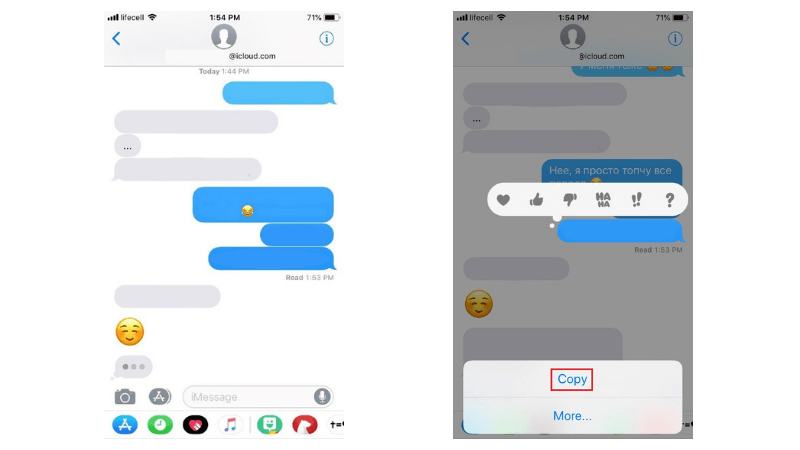
2-قەدەم : ئايفونىڭىزدا خەت ئەپىنى ئېچىڭ. كۆچۈرۈلگەن تېكىستنى يېڭى ئۇچۇر مەيدانىغا چاپلاڭ ، ئېلېكترونلۇق خەت ئادرېسىڭىزنى كىرگۈزۈڭ ۋە «ئەۋەتىش» نى بېسىڭ.
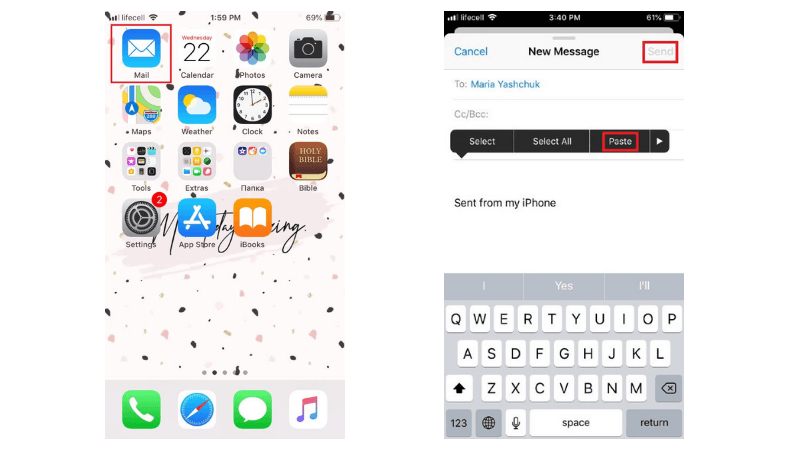
3-قەدەم: دىڭ-دوڭ! يېڭى ئېلېكترونلۇق خەت بار. ئۇنى ئېچىڭ ، ئاندىن ئوڭ تەرەپ ئاستى تەرەپتىكى يا ئوقنى چېكىڭ (تۆۋەندىكى رەسىمدە قىزىل رەڭدە گەۋدىلىنىدۇ). بېسىش تاللانمىسىنى تاللاڭ. ئاندىن ئۇلانغان AirPrint قوزغىتىلغان پرىنتېرنى تاللاڭ ۋە بېسىشنى باشلاڭ. بۇ دەرىجىدىن تاشقىرى ئاددىي!
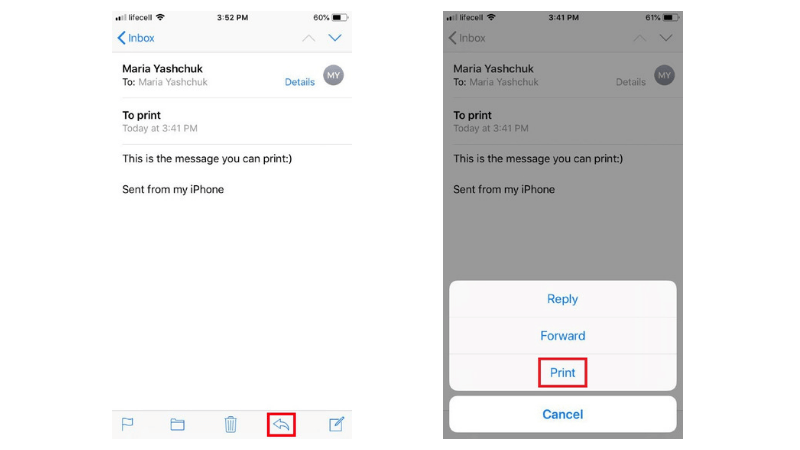
ئەگەر باشقا ئەپلەرنى ئىشلىتىپ ئېلېكترونلۇق خەت ئەۋەتسىڭىز ، ئۇلارنى ئىشلەتسىڭىزمۇ بولىدۇ. باسقۇچلار ئاساسەن ئوخشاش. مەسىلەن ، مەن Gmail نى Mail دېتالىغا بەكرەك ئامراق ، مېنىڭ AirPrint قوزغىتىلغان پرىنتېر يوق. شۇڭلاشقا كۆچۈرۈلگەن ئۇچۇرلار بىلەن ئېلېكترونلۇق خەتنى Windows كومپيۇتېرىمغا Gmail ئارقىلىق ئەۋەتىش تېخىمۇ ئاسان. شۇنداق قىلسىڭىز ، ئېلېكترونلۇق خەتنى كومپيۇتېرىمدىن بىۋاسىتە بېسىپ چىقارالايمەن. AirPrint پرىنتېر ياكى پرىنتېرغا ئۇلانغان PC / Mac.ئېكرانغا تارتىشنىڭ ئەڭ ياخشى يېرى شۇكى ، ئۇ سۆھبەت ۋاقتى ۋە ۋاقتى بىلەن ئالاقىلىشىش ئۇچۇرلىرىنى ئۆز ئىچىگە ئالغان بارلىق مۇھىم تەپسىلاتلارنى تېجەپ قالالايسىز. شۇنداقتىمۇ ، نۇرغۇن ئۇچۇرلارنى بىرلا ۋاقىتتا بېسىپ چىقارماقچى بولسىڭىز ، بۇ ئۇسۇل ئەڭ ياخشى ئەمەس.
ئۇچۇرلىرىڭىزنى ئېكرانغا تارتىش سوت دېلوسىنى بىر تەرەپ قىلغاندا ئالاھىدە پايدىلىق. ئايفونىڭىزدىن ئەمەلىي ئېكران كۆرۈنۈشلىرىنى كۆرسىتىشىڭىز تەلەپ قىلىنىشى مۇمكىن. بىخەتەر تەرەپتە تۇرۇش ئۈچۈن ، ئادۋوكاتىڭىزدىن قىسقا ئۇچۇرلىرىڭىزنى سوتتا دەلىل-ئىسپات سۈپىتىدە كۆرسىتەلەمسىز-يوق ، قايسى باسما ئۇسۇلىنى ياخشى كۆرىسىز؟ دەپ سوراڭ. ئېكران كۆرۈنۈشلىرىنى ئاندىن AirPrint پرىنتېر ئارقىلىق ئايفونىڭىزدىن بېسىپ چىقىرىڭ. بۇنى تەپسىلىي قانداق قىلىش كېرەك:
1-قەدەم: ئايفوندا تېكىست پاراڭنى ئېچىڭ. ئېكرانغا تارتىش ئۈچۈن ، «Home» ۋە «Power / Lock» كۇنۇپكىسىنى بىرلا ۋاقىتتا بېسىپ تۇرۇڭ. ئەگەر ھەر بىر ئۇچۇرنىڭ ۋاقىت تامغىسىنى ئاشكارىلىماقچى بولسىڭىز ، ئېكراندا سولغا سىيرىڭ. ئېكران كۆرۈنۈش كۇنۇپكىسىنى تۇتقاندا دەسلەپتە قىلىش تەس بولۇشى مۇمكىن ، ئەمما ئۇنى تېزلا ئالالايسىز. بۇ ئالما قوللانمىسىنىڭ تېخىمۇ كۆپلىرى بار. ئۇنى رەسىمگە ساقلاش ئۈچۈن ، سول ئۈستى تەرەپتىكى «تامام» نى چېكىڭ. سىز ئىككى خىل يېڭى تاللاشنى كۆرىسىز - «رەسىمگە ساقلاش» نى تاللاڭ.
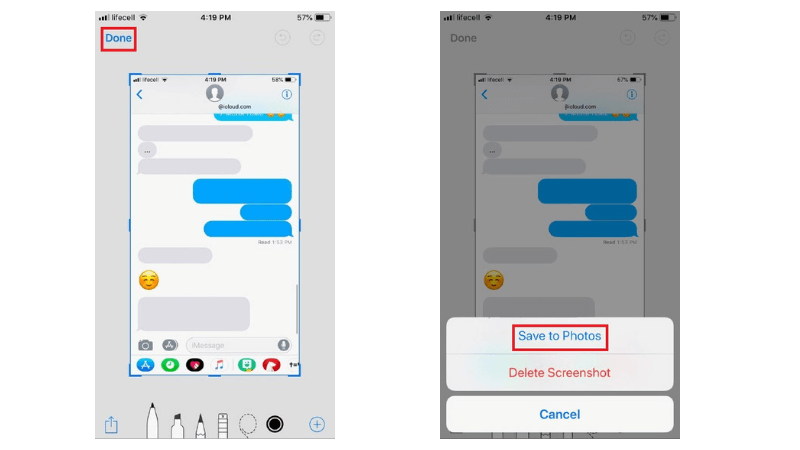
3-قەدەم: نى تاللاڭسىز باسماقچى بولغان ئېكران رەسىمى. يۇقىرىغا قارىتىلغان ئوق بىلەن مەيداننى چېكىڭ ، «بېسىش» كۇنۇپكىسىنى كۆرىسىز. بېسىشنى باشلاش ئۈچۈن بېسىڭ. تېكىست ئۇچۇر تارىخىنىڭ
ھەر خىل سەۋەبلەر تۈپەيلىدىن قىسقا ئۇچۇر تەلەپ قىلسىڭىز بولىدۇ ، ئەمما تېلېفون توشۇغۇچىڭىزدىن ئېلىش ناھايىتى قىيىن. ھەر بىر مۇلازىمەت تەمىنلىگۈچى بۇنداق سەزگۈر سانلىق مەلۇماتلارنى ئاشكارىلاشقا تەييار ئەمەس. ئەمەلىيەتتە ، ئۇلارنىڭ بەزىلىرى قىسقا ئۇچۇرنىڭ مەزمۇنىنى ھەرگىز ساقلىمايدۇ - پەقەت ئالاقىداشلىرىڭىز ، چېسلا ۋە ۋاقتىڭىز.
بۇنى ئەمەلگە ئاشۇرۇشنىڭ ئەڭ ياخشى ئۇسۇلى تېلېفون توشۇغۇچىنىڭ خېرىدارلىرىدىن ئۇلارنىڭ ھالىدىن خەۋەر ئېلىش قىسقا ئۇچۇر سىياسىتى. بەلكىم ئۇلار سىزدىن تەلىپىڭىزگە ياخشى سەۋەب بىلەن تەمىنلىشىڭىزنى تەلەپ قىلىشى مۇمكىن. ھەتتا سىزدىن ئالاھىدە جەدۋەلنى تولدۇرۇش ۋە ھۆكۈمەت گۇۋاھلىقىدىن ئۆتكۈزۈشنى تەلەپ قىلىشى مۇمكىن. ئەگەر سىز ئۇلارغا سوتنىڭ قانۇنىي ھۆججىتىنى سۇنمىسىڭىز ، تېلېفون توشۇغۇچى سىزنىڭ تەلىپىڭىزنى رەت قىلىشى مۇمكىن.
بۇ تېمىدا ، مېنىڭ سەپدىشىم JP نىڭ بۇنىڭغا مۇناسىۋەتلىك بەزى ئۇچۇرلىرى بار. ئۇ ئامېرىكىدا تۇرغاندا AT & amp; T بىلەن تېلېفون مۇلازىمىتىنى ئىشلىتىۋاتاتتى. AT & amp; T نىڭ تور بېتى بار بولۇپ ، ئۇ ھېسابات ئۇچۇرلىرى ، سانلىق مەلۇماتلارنىڭ ئىشلىتىلىشى بولۇپلا قالماي ، قىسقا ئۇچۇر ئۇچۇرلىرىنىمۇ تەكشۈرۈپ تۇرالايدۇ. تېلېفون توشۇغۇچىنىڭ ئورگان تور بېتىگە كىرىپ سىناپ بېقىڭتېكىست ئۇچۇرلىرىنىڭ. ئۇ بەلكىم ھەممە ئادەمگە ئىشلىمەسلىكى مۇمكىن ، ئەمما چوقۇم بىر مىنۇت ۋاقىت سەرپ قىلىپ تەكشۈرۈشكە ئەرزىيدۇ. ، ئۇلارنى كومپيۇتېرىڭىزغا زاپاسلاپ ، PDF قىلىپ ساقلاشتىن ياخشى ئامال يوق. بۇ ۋەزىپىنى ئورۇنداش ئۈچۈن سىزگە ئايفون ، USB سىمى ، ئايفون باشقۇرغۇچى دېتالى ۋە Windows PC ياكى Mac كومپيۇتېرىڭىز لازىم بولىدۇ.
مەن ئىلگىرى تىلغا ئېلىپ ئۆتكىنىمدەك ، مەن Windows PC دا ئىشلەيمەن. مەن سىزگە AnyTrans ناملىق پروگرامما ئارقىلىق ئۇچۇرلارنى قانداق ئېكسپورت قىلىشنى كۆرسىتىمەن. ياخشى تاللاش بولسا iMazing بولۇپ ، ئۇ يەنە قىسقا ئۇچۇرنى ئاۋارىچىلىقسىز ساقلىغىلى ۋە بېسىپ چىقارغىلى بولىدۇ. باش بەتتىكى ئۈسكۈنە بەتكۈچىنى چېكىپ ، ئاستىغا سىيرىپ iOS مەزمۇنلىرىڭىزنى باشقۇرۇڭ. «ئۇچۇر» نى تاللاڭ. ئاندىن ، بىرىنچى قەدەمنى يەنە بىر قېتىم تەكرارلاڭ. ۋە TEXT فورماتى. لازىملىق فورماتنى تاللاش ئۈچۈن «تەڭشەك» نى چېكىڭ. ئېكسپورت يولىنى تاللاشنى ئۇنتۇپ قالماڭ ھەمدە «ساقلاش» كۇنۇپكىسىنى بېسىڭ. out. ئاندىن «PC / Mac غا» كۇنۇپكىسىنى بېسىپ ئۇلارنى ئېكسپورت قىلىڭكومپيۇتېر.
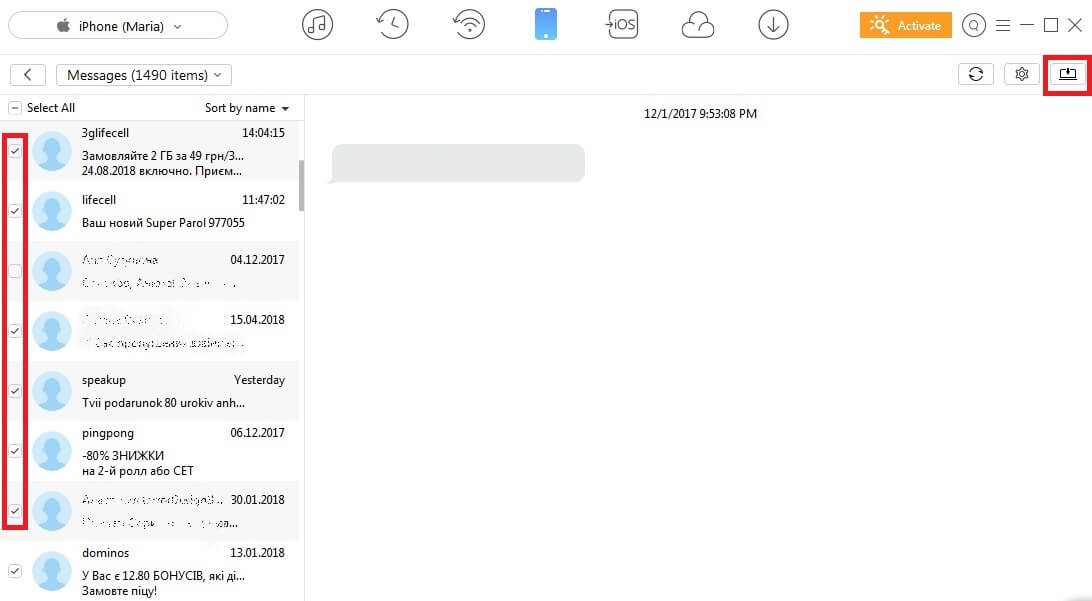
4-قەدەم: ئاخىرىدا ، تاللانغان ھۆججەت قىسقۇچنى ئېچىپ كومپيۇتېرىڭىزدىكى ئېكسپورت قىلىنغان ئۇچۇرلارنى كۆرۈڭ. ئۇلانغان پرىنتېرنى ئىشلىتىپ ئۇلارنى بېسىپ چىقىرىڭ. ئۇلارنى رەسىم سۈپىتىدە كۆرسىتىدۇ. ئەگەر تېلېفونىڭىز بىلەن ئالاقىلىشىپ ئۇچۇرلىرىڭىزنى بېسىشنى تەلەپ قىلسىڭىز ، بىر يۈرۈش ئالاھىدە ھۆججەتلەرنى تەييارلاشقا تەييارلىق قىلىڭ.
خۇلاسە
AnyTrans ياكى iMazing ئارقىلىق ، ھەممىسىنى ئېكسپورت قىلىش پۇرسىتىڭىز بار. قىسقا ئۇچۇرلىرىڭىزنى كومپيۇتېرىڭىزغا توغرىلاپ PDF ياكى باشقا شەكىلدە ساقلاڭ ، ئەمما ھەقسىز ئەمەس. بۇ پروگراممىنىڭ ئىقتىدارلىرىنى باھالىشىڭىز ئۈچۈن ھەقسىز سىناق ھالىتى بار. ئاندىن داۋاملىق ئىشلىتىش ئۈچۈن ئىجازەتنامە سېتىۋېلىشىڭىز كېرەك.
بۇ ئەمەلىي ھەل قىلىش چارىلىرىنىڭ سىزنىڭ iPhone قولىڭىزدىكى قىسقا ئۇچۇرلارنى بېسىپ چىقىرىشىڭىزغا ياردەم قىلىشىنى ئۈمىد قىلىمەن. بۇ ئۇسۇللار ھەققىدە سوئاللىرىڭىز بولسا ماڭا ئېيتىپ بېرىڭ. تەكلىپلىرىڭىزنى تۆۋەندىكى ئىنكاسلاردا ھەمبەھىرلەڭ.

